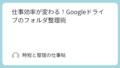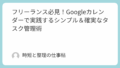毎日の業務で「もっと作業を早く終わらせたい」と感じることはありませんか?
フリーランスとして限られた時間を有効に使うためには、スプレッドシートの便利な機能を活用することが鍵です。
この記事では、初心者でもすぐに実践できる「スプレッドシート時短ワザ」を5つ厳選してご紹介します。
今日から使えるテクニックをマスターし、仕事の効率を飛躍的に高めましょう。
スプレッドシート時短ワザの魅力と基本ポイント
スプレッドシートはただの表計算ツールではありません。
工夫次第で、作業時間を大幅に短縮し、より快適にデータ管理を行うことができます。
作業効率が格段に上がる理由
毎日繰り返す入力作業やデータ処理は、想像以上に時間を消費します。
スプレッドシートの時短ワザを活用することで、こうした作業の無駄を省き、他の重要な業務に時間を使えるようになります。
さらに、短時間で結果が出ることで、仕事全体のモチベーションも維持しやすくなります。
初心者でも迷わず使える工夫
スプレッドシートは、直感的な操作ができる点が魅力です。
ドラッグ&ドロップや簡単なショートカットを活用するだけで、複雑な操作をせずに効率アップが可能です。
最初は基本的な操作から始め、慣れてきたら少しずつ応用テクニックを追加していくのがおすすめです。
ミスを防ぎデータ管理が正確に
時短ワザは単にスピードを上げるだけではなく、入力ミスや見落としのリスクを減らす効果もあります。
たとえば、条件付き書式を使えば重要なデータを自動で目立たせることができ、確認漏れを防止できます。
正確なデータ管理は、クライアントからの信頼獲得にもつながります。
おすすめ時短ワザ5選と活用法
ここからは、初心者でもすぐに実践できるおすすめ時短ワザを5つご紹介します。
ショートカットキーの基本と便利ワザ
ショートカットキーを活用することで、マウスの操作を減らし、作業スピードを格段にアップできます。
たとえば、コピー(Ctrl+C)、貼り付け(Ctrl+V)、元に戻す(Ctrl+Z)といった基本操作は、すぐに覚えられる上に利用頻度も高く、非常に便利です。
| 操作内容 | ショートカット |
|---|---|
| コピー | Ctrl+C(Cmd+C) |
| 貼り付け | Ctrl+V(Cmd+V) |
| 元に戻す | Ctrl+Z(Cmd+Z) |
| すべて選択 | Ctrl+A(Cmd+A) |
まずはよく使う操作から取り入れ、少しずつ他のショートカットも覚えていくと、作業のリズムが格段に良くなります。
オートフィルで入力作業をスピード化
オートフィルは、データの連続入力を簡単に自動化できる便利機能です。
例えば、「月曜日」と入力してセルの右下をドラッグすれば、火曜日、水曜日と続けて入力できます。
数字や日付、曜日のほか、パターン化されたデータにも応用でき、手入力の手間を大きく削減します。
条件付き書式で視覚的にミス防止
条件付き書式を使うことで、指定した条件に合致したセルを自動で目立たせることが可能です。
たとえば、売上が一定以上なら赤色、未対応タスクなら黄色など、視覚的に区別できます。
これにより、データが増えても必要な情報をすぐに見つけることができ、ミスや見落としの防止につながります。
列幅・行高の調整で作業しやすく
データの見やすさは作業効率に直結します。
列幅や行高を適切に設定することで、表示が整い、情報の把握や入力ミスの防止につながります。
特に共有資料やプレゼン用データを作成する際は、相手にもわかりやすくするために欠かせないポイントです。
テンプレート活用で作業をさらに効率化
よく使うシートはテンプレート化しておくことで、毎回ゼロから作る手間を省けます。
特に定例業務やクライアントごとに決まったフォーマットがある場合は、コピーして使うだけで大幅な時短になります。
テンプレートをうまく活用することで、作業の再現性も高まり、安定したパフォーマンスを維持できます。
さらに活用するための+αテクニック
基本的な時短ワザに慣れてきたら、より効率よく使うための+αテクニックにも挑戦してみましょう。
日々の作業がさらにスムーズになるだけでなく、チーム作業や外出先でも便利に活用できます。
よく使う設定をメニューに登録する
スプレッドシートでは、繰り返し行う操作をカスタムメニューやショートカットキーに登録することで、さらに効率的な作業が可能です。
たとえば、「よく使う関数」「特定のセルへのジャンプ」「並び替え」などをメニュー化しておけば、クリックだけで瞬時に呼び出せます。
標準機能に加えて、Google Apps Scriptなどを活用すれば、より自由度の高いカスタマイズも可能になるので、上級者にもおすすめの方法です。
共有と同時編集でチーム作業もスムーズ
Googleスプレッドシートの大きな魅力のひとつが、リアルタイムでの共同編集機能です。
離れた場所にいるチームメンバーと同時に作業を進められるので、ファイルの送受信やバージョン管理の手間が一気に省けます。
提案モードやコメント機能を活用すると、意見交換もスムーズになり、会議や打ち合わせの効率も格段にアップします。
スマホ版アプリと連携して隙間時間も活用
Googleスプレッドシートはスマホアプリにも対応しており、外出先や移動中でも手軽にデータの確認・編集が可能です。
急な修正や共有もスマホからすぐに行えるため、パソコンが使えない状況でも仕事が止まりません。
また、通知機能や音声入力などを組み合わせることで、さらに隙間時間を有効活用することもできます。
スプレッドシート時短テクニックまとめ
スプレッドシートの時短ワザを取り入れることで、日々の業務をよりスムーズかつ正確にこなすことが可能になります。
特にフリーランスや在宅ワーカーにとっては、こうした効率化が直接「自由な時間の確保」につながります。
今日から少しずつ実践して、自分に合った使い方を見つけていきましょう。
チェックリスト|今日から実践できる時短ポイント
- ショートカットキーを覚えて操作をスピードアップする
- オートフィルで繰り返し入力を効率化する
- 条件付き書式を使ってデータを見やすく管理する
- 列幅・行高を調整して表示を最適化する
- テンプレートを活用して作業を省力化する
- カスタムメニューやショートカットを登録して操作をさらに簡単にする
- 共同編集とコメント機能でチーム作業をスムーズにする
- スマホアプリで隙間時間も有効活用する
これらのテクニックを一つずつ取り入れていけば、スプレッドシートは単なる表計算ツールから「仕事効率を飛躍的に高めるパートナー」へと変わるでしょう。
あくまで個人の利用経験と調査に基づく情報提供を目的としています。